サービス名から探す : マイセキュアに関するご利用ガイド
セキュリティキーコードがわからない|マイセキュア
マイセキュアのセキュリティキーコードを確認する方法をご案内します。
以下より確認方法を選択してください。
OCNからのご案内の書面で確認する
マイセキュアのお申し込み後にお送りする、[OCN会員登録証のご案内]または[お申し込み内容のご案内]からご確認いただけます。
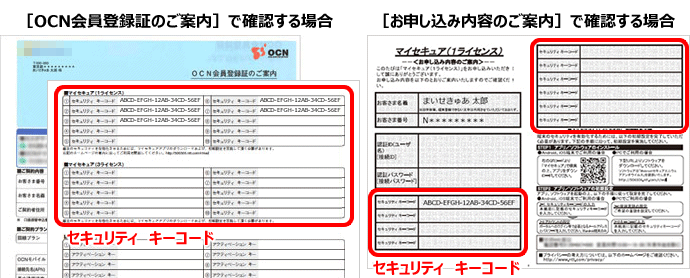
OCN マイページにログインして確認する
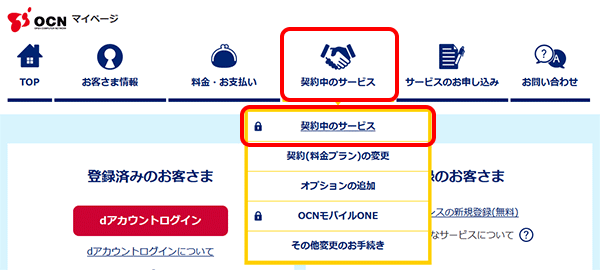

スマートフォンからご利用の場合
-
[
 メニュー]をタップします。
メニュー]をタップします。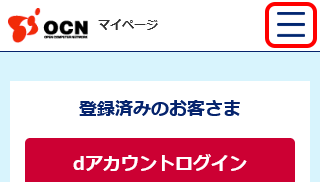
-
[契約中のサービス]-[契約中のサービス]をタップします。
※次のSTEPからは、PC版と同じ画面が表示されます。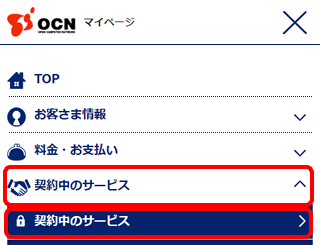

- 3/7
[「OCNマイページ」へ移動します]画面が表示されます。
[dアカウントログイン]または[これまでのログインはこちら]からログインします。すでにログインしている場合は、次のSTEPへお進みください。
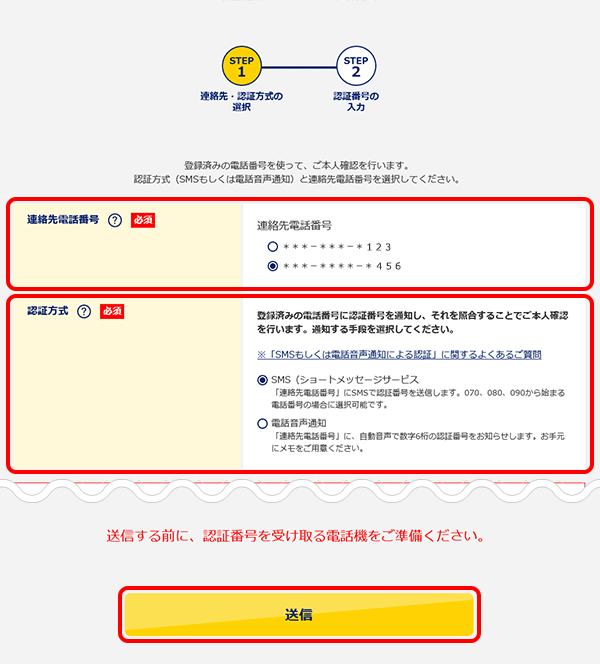


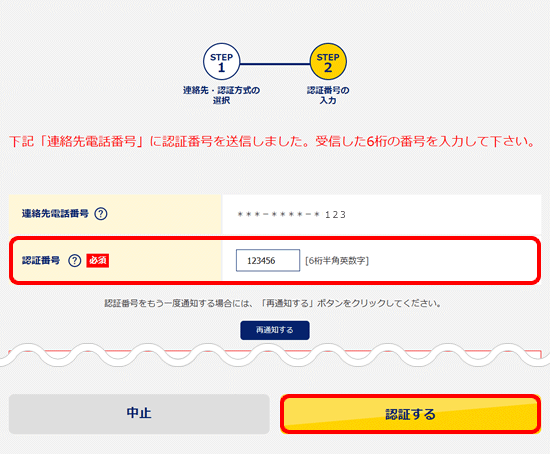
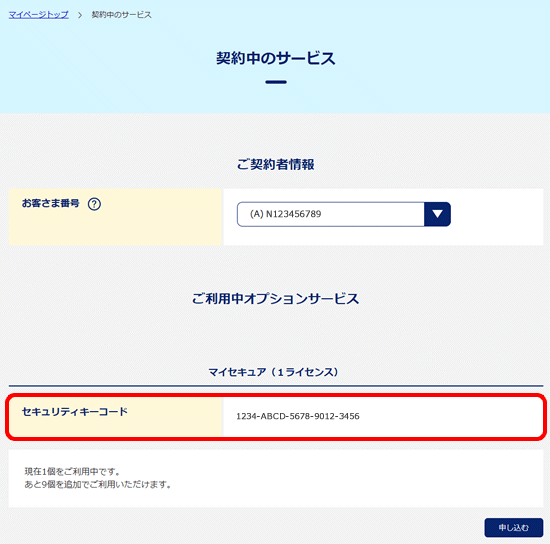
知りたいことが見つからない方は
こちらもご活用ください
 アンケートにご協力をお願いします
アンケートにご協力をお願いします
「疑問・問題は解決しましたか?」
アンケート
お客さまサポートサイトへのご意見・ご要望をお聞かせください。
ご意見・ご要望がありましたら、ご自由にお書きください。
※ご意見・ご要望は、お客さまサポートサイトの改善に利用させていただきます。
※お問い合わせにはお答えできかねますので、個人情報の入力はご遠慮ください。

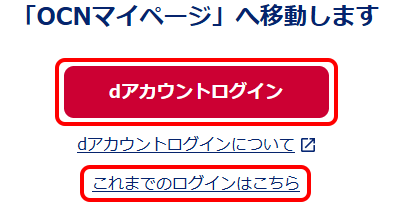

スマートフォンからご利用の場合
スマートフォン版OCNトップページで、画面上部の[マイページ]をタップします。